Microsoft Office Backstage(第 4 部分 -“Help”选项卡)
在 Office 2007 中,有关您的产品、产品许可证和产品支持的信息深藏在多个层级中,并且很难发现。例如,假定您要检查最新 Office 产品更新。在 Office 2007 中,可以打开 Office“Options”屏幕:
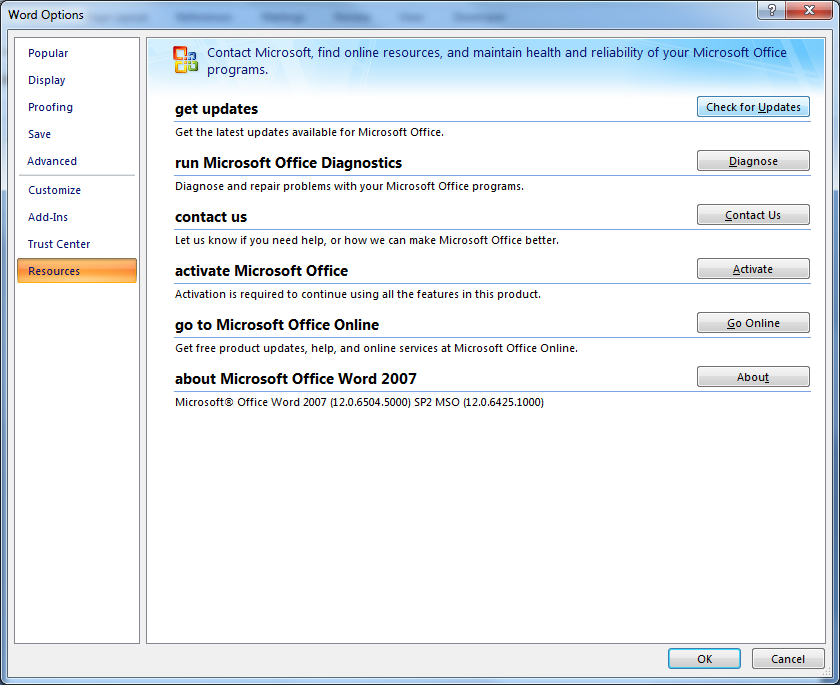
如果要查找有关您的 Office 产品的许可证状态,可以访问此屏幕并单击“About”按钮,此时会显示一个非常熟悉的对话框:
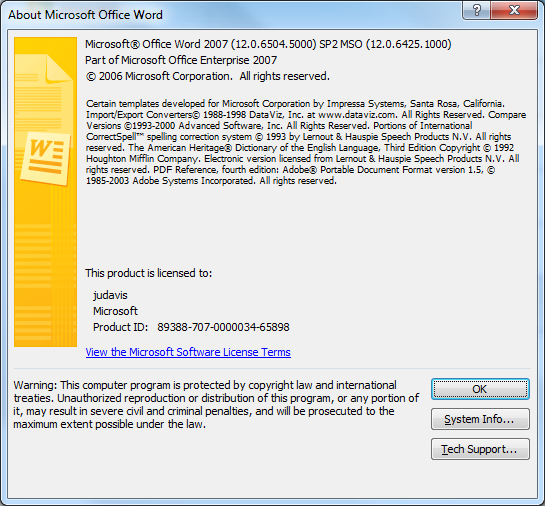
建立客户连接
应首选“Resources”选项卡,因为该位置集中了所有产品支持信息。但产品支持选项仍然与许多 Word 特定选项放在一起,这使得很难选择您所需要的信息或选项,并且根本不符合 Office 的 WYSIWYG 用户界面。但不可否认的是,产品更新、产品许可证激活和产品支持最初并不需要与 WYSIWYG 范例保持一致。毕竟,您多久才确实需要更新一次 Office?
在 Office 2010 中,我们开始将 Office“Options”对话框中的“Resources”选项卡转变为类似仪表板的界面:一个数据驱动的动态视图。该视图将特定的应用程序和产品信息(例如版本控制、更新和许可证状态)整合到一个位置并在该位置显示这些信息。“Resources”选项卡及其实际外观经过改进,以便
- 将产品支持功能、产品授权信息和各种工具集中到一个位置。
- 与 WYSIWYG UI 范例保持一致。
- 提供的价值让您有理由返回到此位置。
利用 Backstage“Help”选项卡,您可以更轻松地获取支持、帮助和产品信息。
- 如果要获取 Office 2010 产品的最新更新,或者查找已购买了哪些产品以及打算试用哪些产品,系统会以一种简单且直观的格式为您展示所有这些信息。
- 如果是初次使用 Office,Backstage 视图提供的各种选项可帮助您获得培训知识并了解 Office 功能方面的改进。
- 或者,假设您要给 Microsoft 客户服务和支持部门的一位代表打电话,您需要提供产品 ID 以便从该代表获得更多帮助。在 Office 2007 中,要在打电话时查找 PID 极为不便。现在,只需打开 Backstage “Help”选项卡,即可清楚地显示 PID 以及其他重要产品信息。
一个综合视图
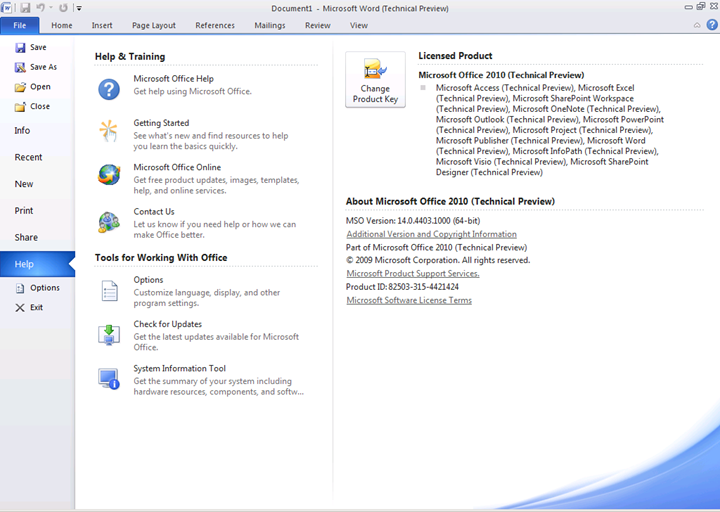
“Help”位置包含三个重要组件:
- 支持选项:位于左列,提供用于获得更多 Office 产品的各种方法、疑难解答问题并获得有关 Office 应用程序的帮助。
- 产品授权:显示许可您在此计算机上使用的 Office 2010 产品,以及每个产品中包含的应用程序。
- 关于我的应用程序:该信息可帮助 Microsoft 客户服务和支持部门诊断您在使用 Office 时遇到的任何问题。
通常,用户每次将安装一个 Microsoft Office 2010 产品。但是,您可以选择购买几个产品并在限定时间内试用其他产品。此视图可针对您的特定安装进行动态调整:
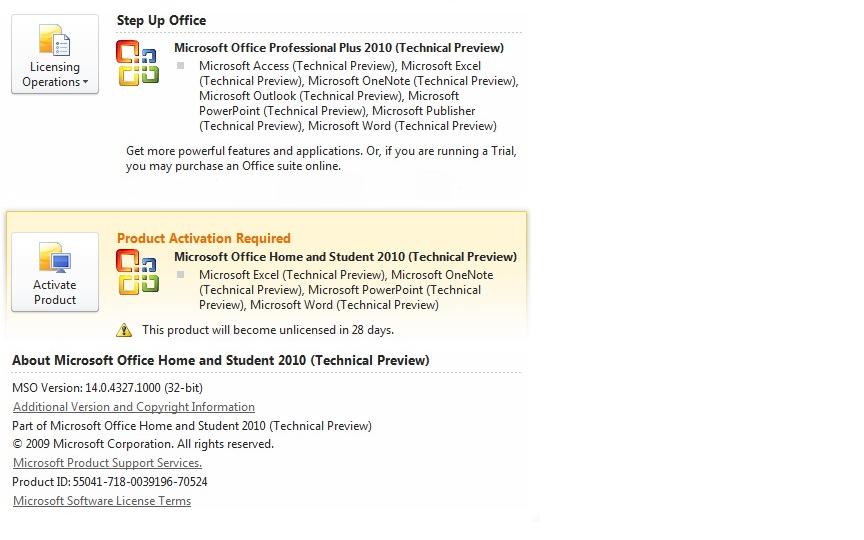
因此,在使用 Office 2010 并尝试其各种风格时,您可以返回这里并在一个位置查看所获得的全部内容。这当然是件好事,但您为什么会担心呢?
问得好!通常,您不必担心产品激活和授权。但是,有关产品激活的问题却困扰着很多客户。激活状态深藏在“Resources”选项卡中。现在,产品授权是 Backstage 视图中最重要的功能。
产品激活用于验证您的产品许可证是不是由 Microsoft 合法发行的。在 Office 2010 系列产品中,我们已将 Office 2010 产品激活与安装合并,以便自动完成该过程。但是,并非始终能够立即或方便地激活产品。如果尚未激活您的 Office 2010 产品许可证,那么当您启动 Word 等应用程序时,可能看到以下通知:
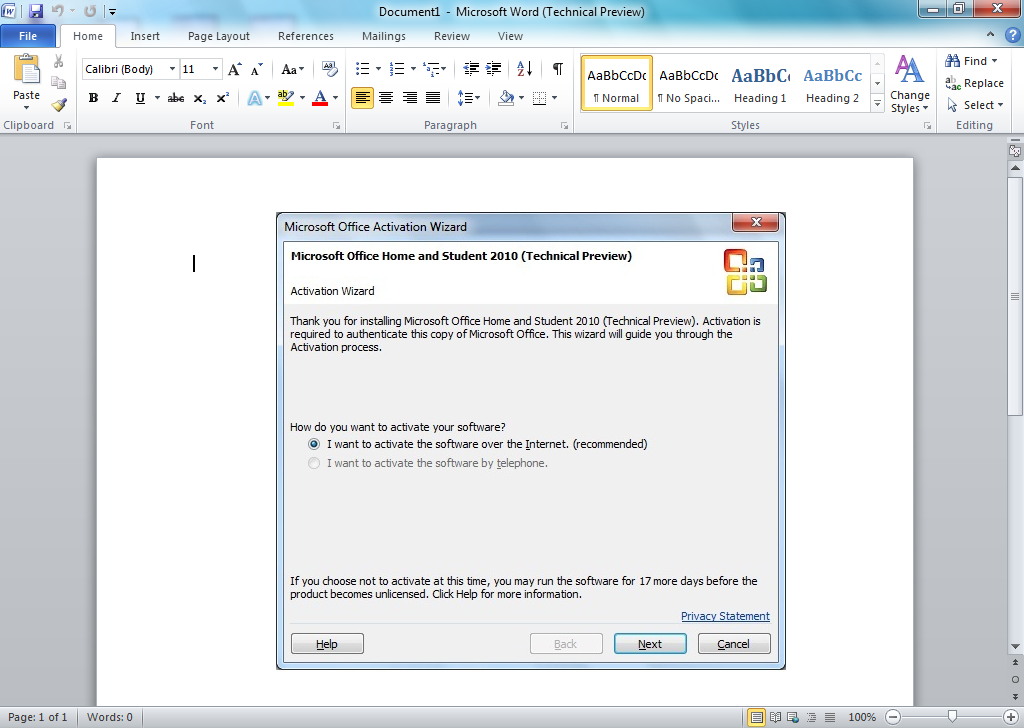
但是,您可能正在旅途中,或者您所在位置可能无法连接 Internet,因此您关闭了此对话框。如果要返回到此信息,只需打开 Backstage 视图并转至“Help”选项卡即可激活您的产品:
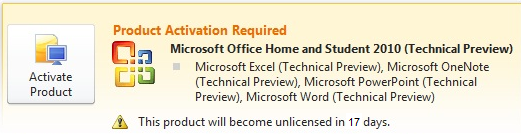
另外,如果您运行的是 Office 的试用版,可以从这里购买完整产品。
下面,让我们重新考虑上面的情形:
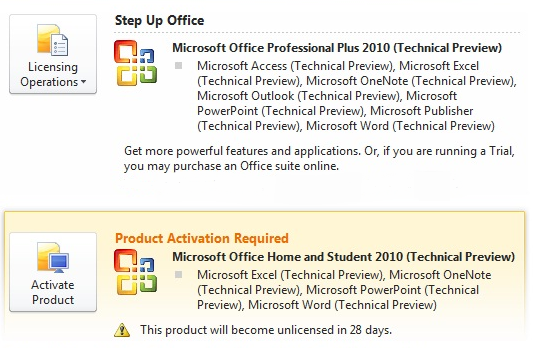
它说明了典型的 Office 2010 安装:您已购买了 Microsoft Office Home and Student 2010。但是,您还具有 Microsoft Office Professional Plus 2010 的试用许可证,这一许可证可提供其他某些应用程序。您可以在这里查看哪些许可证包含哪些应用程序。
期待您提出问题:为何不“删除”您实际购买的应用程序而仅显示 Microsoft Office Professional Plus 2010 的试用版?这样,列表看上去会更简短整洁。
我们决定选择此“列出每个应用程序”方法,因为我们无法预计每个 Microsoft Office 2010 安装。可在计算机上并行安装多个 Microsoft Office 2010 产品。如果尝试使应用程序列表富有创意,则可能对 Office 安装做出错误的假设,因而可能让人感到迷惑而不是有所启发。
“帮助”之外的更多帮助内容
在大多数上下文中,您只需单击“帮助”(问号)即可获得有关要对文档执行的任务的特定信息。但是,Microsoft Office 网站还提供了大量可供选择的其他材料、培训内容、支持选项和常见问题的简便联机解决方案。最有价值的功能是“开始使用”,它可解决白板 问题:首次启动 Word 或 Excel 时,开始将出现一个空白的文档窗口,不确定下一步如何操作。
关于“Help”选项卡
我们希望,“Help”选项卡完全能够将分散的产品信息集中到一个便利设置中,该设置更有吸引力,信息性更强,并且比以往更容易使用。而且,对于喜欢熟悉的“About”对话框的那些用户,也不必担心,因为该对话框仍然存在。只需单击“Additional Version and Copyright Information”即可看到它!
Posted: Tuesday, September 01, 2009 2:11 AM by OffTeam
这是一篇本地化的博客文章。请访问 https://blogs.technet.com/office2010/archive/2009/09/01/microsoft-office-backstage-part-4-the-help-tab.aspx 以查看原文。